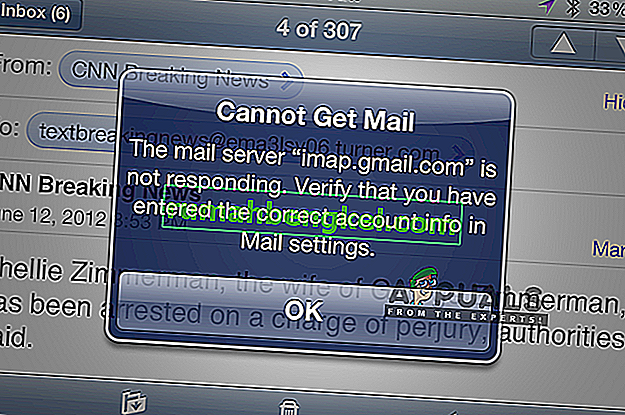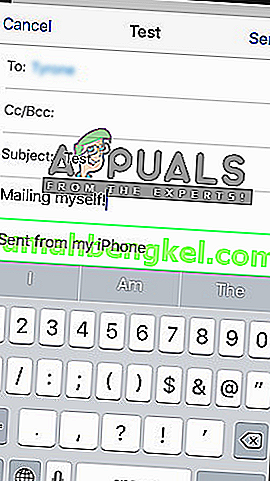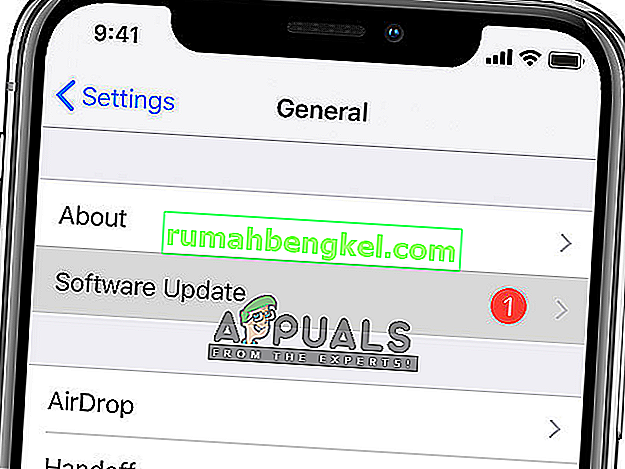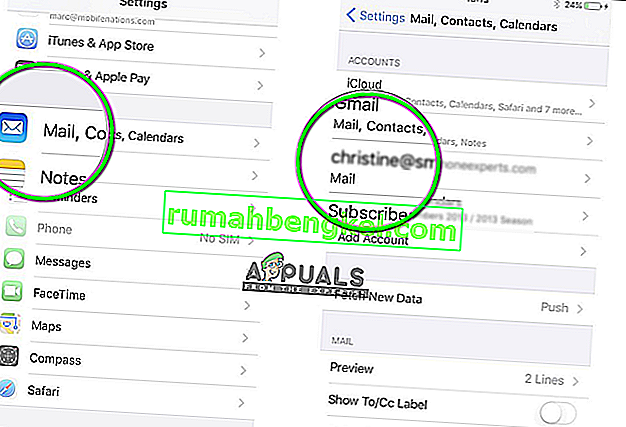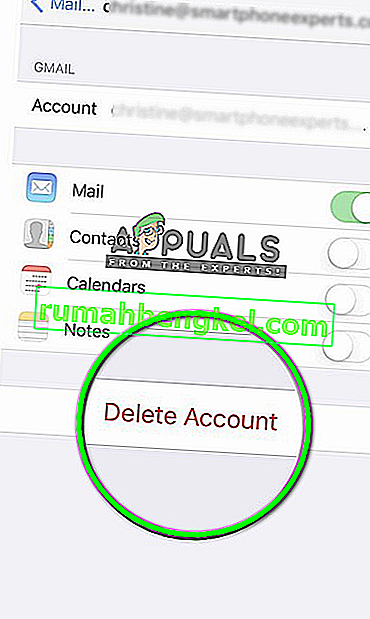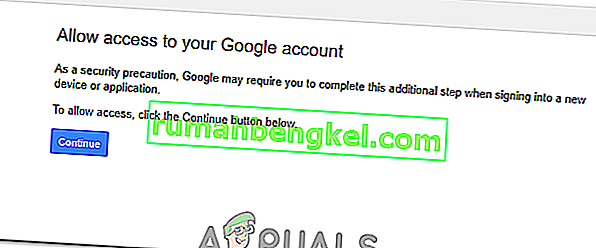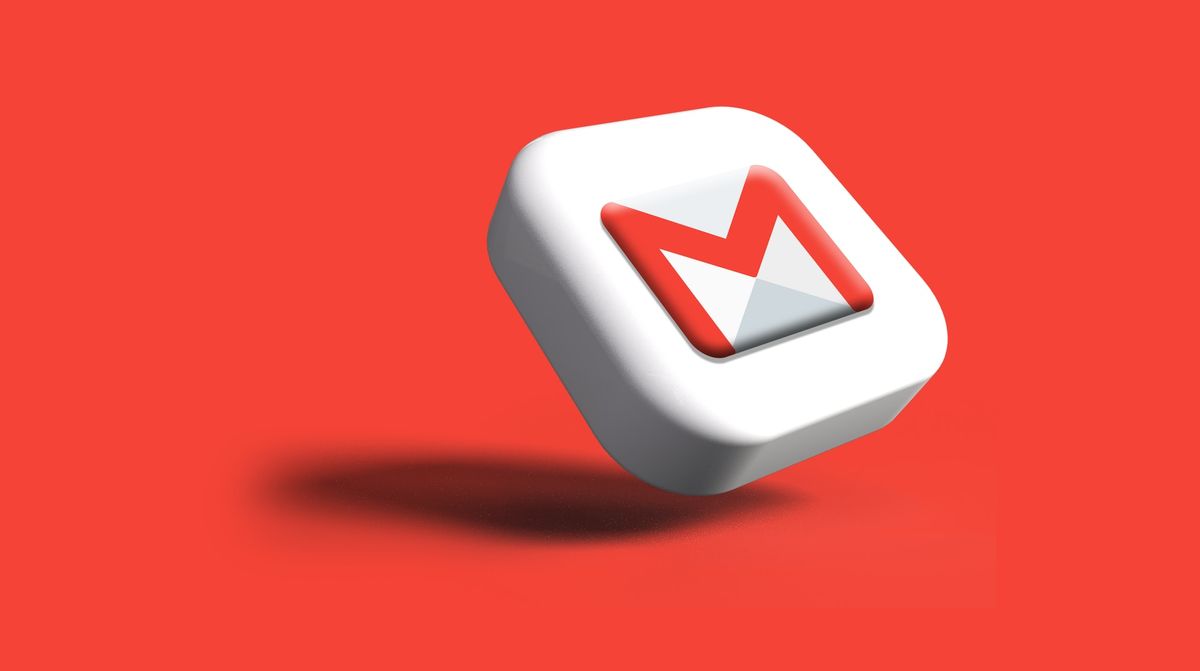На чтение 4 мин. Просмотров 1.7k. Опубликовано 03.09.2019
Служба веб-почты Google работает быстро, гладко и функционально, но иногда вы можете получить сообщение об ошибке при подключении к Gmail . У вас также есть проблемы с Gmail? Вот каковы причины блокировки и как восстановить и запустить почтовый ящик.
Содержание
- Что делать, если у Gmail нет соединения?
- 1. Проверьте ваши расширения
- 2. Подожди
- 3. Проверьте, не заполнен ли ваш почтовый ящик
- 4. Кеш и куки
- 5. Используйте Gmail HTML
- 6. Отключите Лаборатории
- 7. Используйте Gmail в автономном режиме
Что делать, если у Gmail нет соединения?
- Проверьте свои расширения
- Подожди
- Проверьте, заполнен ли ваш почтовый ящик
- Кэш и файлы cookie
- Используйте Gmail HTML
- Отключить лаборатории
- Используйте Gmail в автономном режиме
1. Проверьте ваши расширения
Является ли сеть стабильной и загружает ли она другие веб-страницы? Если это так, возможно, ваши расширения вызывают ошибку. При подключении к Gmail возникла ошибка . В этом случае просто деактивируйте их или удалите их навсегда. Чтобы увидеть активные расширения и деактивировать их, выполните следующие действия:
- Откройте Chrome .
- Нажмите кнопку Меню в правом верхнем углу.
- Выберите Дополнительные инструменты .
-
Перейдите на Расширения .
-
Нажмите Удалить рядом с расширением, которое вы хотите удалить.
2. Подожди
Если при попытке доступа к Gmail появляется сообщение «Временная ошибка (502)», это означает, что почтовый сервис временно не работает.
Эта ошибка обычно устраняется быстро, поэтому попробуйте войти снова через несколько минут. Даже если вы не можете войти в систему в это время, ваши сообщения и личные данные все еще в безопасности.
3. Проверьте, не заполнен ли ваш почтовый ящик
При подключении к Gmail возникла ошибка. Может возникнуть ошибка, если почтовый ящик заполнен и его необходимо очистить. Google предоставляет 15 ГБ общей памяти между Диском, Gmail и Google Фото, и в случае, если вы размещаете большие файлы, возможно, ваш почтовый ящик заполнен.
Освободите место в почтовом ящике, открыв Gmail из другого браузера (например, Firefox), и удалите старые письма и файлы. Чтобы очистить Gmail за один раз, вы можете использовать очень полезный и малоизвестный фильтр.
Например, хотите ли вы удалить все письма, датированные до 1 января 2015 года?
В строке поиска введите до: 01.01.2015 , и вы увидите самые старые сообщения. , Теперь выберите сообщение, которое вы хотите удалить.
- ЧИТАЙТЕ ТАКЖЕ . Обновите почту и календарь Windows 10, чтобы включить темный режим.
4. Кеш и куки
Другая причина Возникла проблема с подключением к Gmail . Это может быть ваш кеш и куки. В общем, удаление кеша из Google Chrome всегда полезно, когда у вас возникают проблемы с просмотром и ваш компьютер работает медленно.
Просто перейдите в раздел Настройки> Показать дополнительные настройки> Очистить данные браузера. Теперь выберите данные, которые вы хотите удалить.

5. Используйте Gmail HTML
Вы должны знать, что в дополнение к стандартной веб-версии Gmail есть еще одна, гораздо более простая версия. Эта версия легче, поскольку в ней отсутствуют определенные функции, однако ее использование может стать хорошим решением, если у вас возникла ошибка При подключении к Gmail .
Чтобы получить доступ к этой упрощенной версии, просто нажмите ссылку Загрузить базовый HTML в правом нижнем углу.

Базовая версия HTML не предлагает все функции классической версии Gmail, но, по крайней мере, позволяет выполнять самые важные задачи.
6. Отключите Лаборатории
Если вы используете гаджеты и темы для обогащения своей учетной записи Gmail, удалите их, так как они могут привести к ошибке При подключении к Gmail . Иногда проблема с Gmail вызвана активными настройками Labs.
Это экспериментальные функции, которые вы можете попробовать в Gmail, но еще не готовы к официальному выпуску. Лабораторные работы можно найти, нажав Колесо настроек> Настройки> Лабораторные работы . Здесь отображаются доступные лаборатории, и вы можете активировать или деактивировать их вручную.
Чтобы избежать проблем с функциями, отключите все параметры Labs.
7. Используйте Gmail в автономном режиме
Gmail Offline – это расширение, которое можно добавить в Chrome и которое предлагает упрощенную версию Gmail для доступа к вашей почте даже без подключения к Интернету. Автономные электронные письма отправляются, как только соединение становится доступным, то же самое относится и к черновикам. Как только вы вернетесь в онлайн, все сообщения будут синхронизированы.
Мы надеемся, что это руководство помогло вам исправить возникла проблема с подключением к Gmail .Обязательно попробуйте все наши решения и дайте нам знать, если они работают на вас.
Почему почта Gmail не работает, не заходит и не загружается? Причин может быть несколько – разберем каждую из них подробно и найдем действенные способы решения. Уверены, уже скоро вы сможете снова получить доступ к своим письмам!
Первые шаги
Если ваша Гугл почта не работает, стоит начать с самых простых действий. Не удивляйтесь, но порой достаточно элементарной перезагрузки, чтобы решить возникшую проблему.
Как же так? Все просто, перезагрузка компьютера позволяет сбросить мелкие сбои и баги – после повторного включения все работает как часы! Это касается и любых смартфонов. Учить вас перезагружать устройство мы не будем, уверены, вы и сами знаете, как это делается.
Второй шаг, который нужно предпринять, если Google почта не работает – попробуйте выйти из своего аккаунта, а потом авторизуйтесь заново.
Узнайте, как изменить адрес электронной почты в Gmail за пару минут.
- Если работаете в десктопной версии, нажмите на свой аватар наверху справа и найдите кнопку «Выйти из учетной записи». Затем снова введите логин и пароль, чтобы авторизоваться;
- Если пользуетесь мобильным приложением, нажмите на иконку аватара, переключитесь на другую учетную запись – а затем снова переключитесь на первый профиль.
Вы попробовали выйти и авторизовались повторно, но почта Gmail не работает по-прежнему? Не отчаивайтесь – есть и другие способы устранения неполадки, о которых мы сейчас и расскажем.
Проблемы с интернетом
Логичный ответ на вопрос, почему не работает Gmail – у вас возникли неполадки с подключением к сети. Это легко проверить, просто попробуйте открыть любой сайт или приложение, если речь идёт о мобильных устройствах.
Не получается? Значит, проблема в интернете!
- Попробуйте перезагрузить устройство или переведите его в авиарежим на несколько секунд;
- Переключитесь с мобильной сети на беспроводную или наоборот;
- Убедитесь, что у вас хватает денег на счету – это же касается и остатков трафика по тарифу.
Ничего не помогает, почта Джимейл не работает? Чтобы решить более серьезные неполадки с интернетом, необходимо обратиться в службу поддержки вашего провайдера или мобильного оператора. Как правило, они работают круглосуточно, связаться сними можно по телефону.
Неподдерживаемый браузер
Еще одна причина, по которой не открывается Гугл почта – использование устаревшего браузера. А может быть, вы установили обозреватель, в котором вообще нет возможности подключиться к почтовому серверу?
Проверьте, что вы пользуетесь браузером из этого списка:
- Google Chrome (самый лучший вариант)
- Safari
- Mozilla Firefoх
- Edge
В настройках любого из перечисленных обозревателей необходимо включить сохранение файлов cookie и отображение JavaScript. Сделать это можно в настройках.
Не устаем напоминать о важности обновлений! Лучше всего своевременно загружать апдейты – ведь почтовый клиент хорошо работает только в двух последних доступных версиях.
Если Gmail не открывается на смартфоне, попробуйте установить мобильный браузер Chrome. Кроме того, можно воспользоваться отдельным мобильным почтовым приложением, оно бесплатно доступно в магазинах для iOS и Android.
Почистите кэш и куки
Никак не заходит в Гугл почту, хотя вы перепробовали все, что можно? Иногда нормальному подключению мешают:
- Переполненное хранилище кэша;
- Сохраненные куки-файлы.
Решить проблему легко – достаточно почистить историю. Это можно сделать в настройках браузера.
Столкнулись с тем, что на почту Gmail не приходят письма? О решениях проблемы читайте — здесь.
Мы приводим инструкцию для Гугл Хром, но стоит учесть, что в других браузерах названия/расположение пунктов меню могут отличаться.
- Нажмите на три точки наверху справа и перейдите к разделу «Дополнительные инструменты» через выпадающее меню;
- Внутри найдите вкладку «Удаление данных…» и откройте ее;
- Установите нужный временной диапазон (лучше включить параметр «Все время»);
- Отметьте галочками две строки: «Файлы куки» и «Изображения и файлы, сохраненные в кэше»;
- Подтвердите удаление кликом по соответствующей кнопке.
После этого можно полностью закрыть браузер и перезапустить его.
Отключите расширения
Не самая очевидная причина, почему сегодня не работает почта Гугл – мешает какое-то из установленных расширений. Что можно сделать? Откройте список установленных дополнений и начинайте отключать их по одному.
После каждого отключения проверяйте, получается ли сейчас войти в почтовый ящик. Не получается? Продолжайте пытаться. Как только найдёте расширение, которое мешает работе почтового клиента – удалите его.
Технические трудности
Не забывайте следующее: еще одна причина, почему не работает почта Гугл – внутренние сбои. От пользователя они не зависят, винить себя не стоит. Как правило, такие проблемы решаются очень быстро – вам просто нужно немножко подождать. При этом не стоит переживать о сохранности ваших личных данных, истории вашей переписки. Всё останется на месте!
Получили ответ на вопрос, почему сегодня не работает Гугл почта? Иногда все дело в технических неполадках, иногда это вина пользователя. Как бы то ни было, мы дали вам все доступные способы решения проблемы. ваша задача – суметь ими воспользоваться!
IMAP — это в первую очередь протокол, который используется для чтения сообщений из вашего Google Gmail в других почтовых клиентах, таких как Outlook, Apple Mail и т. Д. Используя протокол IMAP, вы можете использовать свою учетную запись на нескольких устройствах, чтобы они синхронизировались в режиме реального времени. также.
IMAP Gmail довольно изящный и очень хорошо работает на нескольких платформах. Он известен как один из лучших, но, несмотря на это, часто появляется несколько отчетов об ошибке «imap.gmail.com не отвечает» в iDevices. Эта проблема возникает на промежуточном этапе, а иногда и в большом масштабе, например, недавно у Google возникла проблема, из-за которой тысячи пользователей временно получали сообщение об ошибке. В этой статье мы рассмотрим все причины, по которым возникает эта проблема, и что делать для ее решения.
Прежде чем приступить к выполнению любого из следующих шагов; попробуйте использовать следующие почтовые серверы:
imap.googlemail.com smtp.googlemail.com
Что заставляет IMAP.Gmail.com не отвечать?
Это сообщение об ошибке чаще всего встречается на мобильных устройствах, таких как iPhone. Эти сообщения об ошибках также присутствуют на рабочем столе, но их частота очень низкая. Мы проанализировали многочисленные отчеты пользователей и после подробного анализа составили список причин, по которым возникает эта проблема.
- Приложение в состоянии ошибки: мобильное приложение может находиться в состоянии ошибки с сетевым интерфейсом. В этом случае работает быстрое обновление приложений.
- Отключенный SSL: SSL — очень важный компонент безопасности, без которого многие сетевые соединения отказываются работать. IMAP Gmail является одним из них и не работает, если SSL отключен (в некоторых случаях).
- Электронная почта в состоянии ошибки: электронная почта, которую вы добавили в свою учетную запись электронной почты, имеет несколько компонентов и конфигураций. Существует вероятность того, что файлы конфигурации находятся в состоянии ошибки и не работают должным образом. Повторное добавление адреса электронной почты решит проблему в этом случае.
- Устаревшее приложение: многие крупные дистрибьюторы программного обеспечения (Apple, BlackBerry и т. Д.) Поспешно выпустили обновление, которое исправило эту проблему, когда она возникла в массовом масштабе. Если вы еще не обновляли свое приложение, рекомендуется сделать это.
- Ошибка сети: если на вашем конце сеть ограничена, приложение не сможет взаимодействовать с нужными серверами.
- Возмущение сервера: если действительно есть проблема с серверами Google на бэкэнде, вы ничего не можете сделать, кроме как подождать, пока проблема не исчезнет. Когда серверы будут исправлены, ваш почтовый клиент автоматически начнет работать.
Прежде чем приступить к поиску решений, важно отметить, что у вас должно быть открытое и активное подключение к Интернету. Ограниченное сетевое соединение (с прокси-серверами и т. Д.) Может препятствовать соединению между вашим клиентом и серверами Gmail.
Решение 1. Принудительный выход из приложения
Первое, что вы должны попробовать — это принудительно закрыть приложение. Когда приложение запущено (даже в фоновом режиме), оно использует несколько сохраненных переменных. Если какой-либо из них будет поврежден или некоторые модули приложения перейдут в состояние ошибки, приложение вызовет несколько причудливых проблем, таких как обсуждаемое сообщение об ошибке.
Если вы используете мобильное приложение, убедитесь, что вы правильно закрыли приложение (удалив его также из последних приложений). Если вы находитесь на компьютере, выйдите из приложения, а затем завершите задачу, перейдя в диспетчер задач. После принудительного закрытия приложения откройте его снова и проверьте, решена ли проблема.
Решение 2.Отправка вашей учетной записи по электронной почте
Еще один обходной путь, который оказался очень полезным, — это написать себе по электронной почте (в свою учетную запись). Это заставляет вашу учетную запись электронной почты запускать и запускать свои модули. Это может решить проблему, с которой вы не отвечаете.
Просто перейдите к своему собственному почтовому приложению (откуда вы получаете эту ошибку), напишите письмо на свой адрес электронной почты и отправьте его. Подождите несколько секунд, одновременно обновляя свой почтовый ящик . Получив электронное письмо, обновите свою учетную запись и посмотрите, решена ли проблема навсегда.
Решение 3. Обновление ОС / почтового клиента
Как мы упоминали ранее, было также несколько случаев, когда в прошлом сам почтовый клиент попадал в состояние ошибки и не мог связаться с серверами IMAP Google. Чтобы решить эту проблему, вам необходимо обновить операционную систему до последней сборки. Это особенно касается пользователей Apple, где Apple выпустила специальное обновление для решения проблем с почтовым клиентом.
Если вы используете другой клиент, убедитесь, что вы обновили его до последней версии. После обновления полностью перезапустите клиент / устройство и после повторного подключения к правильной сети попробуйте снова синхронизировать электронную почту и проверьте, решена ли проблема. Также попробуйте переустановить почтовый клиент и проверьте, решает ли это проблему. Особенно, если вы используете Gmail, полностью удалите его, а затем переустановите.
Решение 4. Проверка подключения к Интернету
Мы также сталкивались с несколькими случаями, когда ошибка возникала из-за плохого интернет-соединения. Есть несколько случаев, когда у интернет-соединения есть несколько ограничений, из-за которых оно не работает. Вам следует попробовать переключиться на свою сеть передачи данных (сотовую сеть) и посмотреть, сохраняется ли проблема в этом случае. Кроме того, зайдите в настройки мобильных данных и включите использование мобильных данных для всех перечисленных там приложений, поскольку в некоторых случаях это, как известно, решает проблему.
Если проблема отсутствует, это означает, что сеть, которую вы использовали, не работала должным образом. Следовательно, вам следует подумать об изменении этого. Если imap.gmail.com по-прежнему не отвечает в новом соединении, это, вероятно, означает, что возникла другая проблема. Вы можете использовать другие решения для устранения проблемы.
Примечание. Убедитесь, что вы не используете какое-либо подключение к Интернету с использованием прокси-серверов.
Решение 5. Удаление учетной записи и ее повторное добавление
Наиболее распространенное решение для этого сообщения об ошибке — полностью удалить учетную запись, а затем попробовать добавить ее снова. Когда вы это сделаете, учетная запись будет удалена с вашего устройства вместе со всеми конфигурациями и настройками. Поэтому, когда вы снова вводите в него свой адрес электронной почты, все конфигурации создаются с нуля, и если бы возникла проблема, она была бы решена.
В этой статье мы покажем вам, как удалить учетную запись электронной почты с ваших iPhone. Вы можете повторить шаги на вашем Android или других устройствах.
- Откройте « Настройки» на своем устройстве iPhone и нажмите « Почта» . Теперь на следующей странице под заголовком Учетные записи вы увидите все перечисленные там учетные записи вместе со всеми деталями. Выберите учетную запись Gmail, которая вызывает у вас проблему.
- Теперь перейдите в нижнюю часть страницы и выберите Удалить эту учетную запись .
- Аккаунт будет удален. Теперь вернитесь в Настройки, а затем в Почту . Здесь, под заголовком « Учетные записи» , вы увидите кнопку « Добавить учетную запись» . Щелкните его и введите все свои учетные данные.
- Теперь попробуйте войти в свою учетную запись Gmail и посмотрите, решена ли проблема.
Решение 6. Разрешение доступа к учетной записи Google
В некоторых случаях учетная запись Gmail не работает, потому что вы не авторизовали ее для входа на другое устройство. Для этого попробуйте выполнить следующие действия.
- Скопируйте и вставьте следующий URL-адрес в браузер.
//accounts.google.com/b/0/DisplayUnlockCaptcha
- Щелкните по кнопке «Продолжить» .
- Проверьте, сохраняется ли проблема.
Перейти к содержанию
На чтение 4 мин Просмотров 306 Опубликовано 09.09.2022 Обновлено 09.09.2022
Почему не работает Gmail, какие могут быть ошибки и причины сбоя в загрузке? Давайте пройдёмся по всем возможным причинам и выясним как их можно исправить. Следуйте советам, которые описаны ниже, и вы без проблем восстановите доступ к вашей почте.
План статьи:
- Первые шаги
- Проблемы с интернетом
- Неподдерживаемый браузер
- Почистите кэш и куки
- Отключите расширения
- Технические трудности
Первые шаги
Итак, если вам не удалось попасть в свою почту Гугл, возможно вам помогут самые типовые и распространённые действия. Во многих случаях может помочь обыкновенная перезагрузка, которая решает проблему входа.
Как такое возможно? Так как после совершения перезагрузки все фоновые процессы компьютера завершаются, а мелкие ошибки и неисправности исправляются, что и позволяет восстановить доступ к почте. Тоже самое может сработать и на мобильных телефонах: достаточно перезагрузить устройство, что умеет делать каждый из вас.
Следующий пункт, который стоит попробовать – выйти из аккаунта Гугл и снова авторизоваться.
- В браузерной версии это можно сделать, если нажать на свой аватар в правом верхнем углу и выбрать пункт «Выйти со всех аккаунтов»;
- В мобильной версии, нажмите на свой аватар, а затем попробуйте переключиться на вторую учётную запись и обратно на основную.
После повторной авторизации вы всё ещё испытываете проблемы с почтой Гугл? В таком случае помочь могут другие способы в этой статье.
Проблемы с интернетом
Александр Бойдаков
Компьютерный эксперт, стаж работы более 23 лет. Директор, менеджер, копирайтер и просто хороший человек.